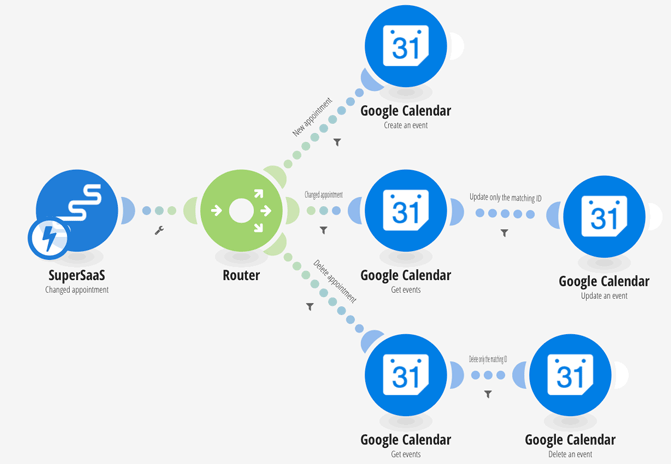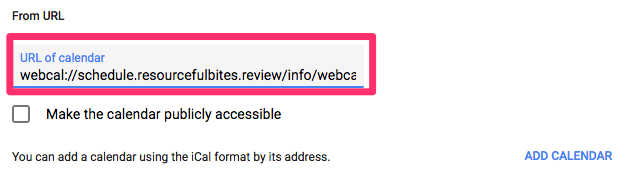Synkronisera med andra kalendrar
Observera att funktionerna beskrivna på denna sida endast är tillgängliga för abonnenter. Du kan testa dem under en veckas tid genom att klicka på ”Starta gratis provperiod” på sidan ”Synkronisera”, när du är inloggad på ditt konto.
SuperSaaS erbjuder olika sätt att koppla dina bokningsscheman till andra kalenderprogram. Du kan t.ex. låta lediga tider i ditt bokningsschema hos SuperSaaS avgöras av tillgängligheten i en Google-kalender. Du kan också publicera dina bokningar från SuperSaaS så att de visas i andra kalendrar, som t.ex. Apple eller Outlook-kalender, i din dator eller på din mobil.
- Låt tillgängligheten i SuperSaaS avgöras av din Google eller Outlook-kalender
- Publicera ett SuperSaaS-schema så att det visas i andra kalenderprogram
- Anpassad synkronisering av ett SuperSaaS-schema till en Google-kalender


Låt din tillgänglighet i SuperSaaS bero på din personliga kalender
SuperSaaS har förmåga att ansluta direkt till en Google-kalender och använda informationen där om vilka tider som är lediga och upptagna, för att avgöra tillgängligheten i SuperSaaS. Du kan även låta tillgängligheten i ditt SuperSaaS-schema bero på en webbaserad Outlook-kalender. Observera att om du använder en stationär version av Outlook, behöver du först synkronisera den med Outlook.com.
När du länkar en Google eller Outlook-kalender till ett SuperSaaS-schema, kommer bokningar i din Google-kalender visas som upptagna tider i ditt SuperSaaS-schema.
På det här viset kan kunder bara boka när både din personliga kalender och dina allmänna öppettider tillåter det. Endast informationen om när du är ledig/upptagen kommer att synkroniseras, så dina kunder kommer inte att kunna se några detaljer om dina personliga aktiviteter.
Följ dessa steg för att ställa in synkronisering:
- Gå till Administrera > Synkronisera för det schema som du vill ställa in tillgängligheten för
- Under rubriken ”Anslut till”, välj ”Google Kalender” eller ”Microsoft Outlook”
- Google eller Microsoft kan nu be dig att logga in och kommer att visa en autentiseringssida
- Så snart autentiseringssidan stängs bör du se en lista över kalendrar i ditt konto
- Välj en och spara
När du ställt in detta, kommer SuperSaaS system regelbundet att söka efter ändringar. Frekvensen för hur ofta informationen från Google eller Outlook uppdateras beror på hur ofta ditt schema besöks.
Varje gång någon använder ditt schema, avgör systemet huruvida dess kopia av din information är äldre än 15 minuter. Om den är det kommer informationen att uppdateras. Denna uppdateringsprocess kan ta några sekunder. Det kan även krävas att sidan laddas om i webbläsaren för att den uppdaterade informationen ska visas. Detta bör dock inte vara något problem för dina besökare, eftersom de alltid använder mer än en sida innan de kan slutföra en bokning. Uppdateringar hämtas upp till 5 månader framåt, så det kan vara en bra idé att se till att användare inte kan boka längre i förväg än så.
Säkerställ att tidszoner är korrekt inställda
Se till att tidszonen är korrekt inställd både i SuperSaaS och i Google/Outlook. Tidszoner behöver inte vara likadant inställda i kalendrar som synkroniseras, men om tidszonerna skiljer sig åt kommer tiderna att översättas, så du bör se till att en eventuell översättning sker avsiktligt.
Visa ett SuperSaaS-schema i en annan kalender
Du kan publicera ditt SuperSaaS-schema i vilket annat kalenderprogram som helst som kan abonnera på en standard iCalendar-feed, som t.ex. Microsoft Outlook eller Apples kalenderprogram. Denna typ av koppling går bara åt ett håll: när du ändrar något i ditt SuperSaaS-schema, kommer ändringen att reflekteras i t.ex. din Outlook-kalender nästa gång den synkroniseras. Bokningarna från SuperSaaS kan dock inte ändras i Outlook eller någon annan kalender som abonnerar på att visa dina SuperSaaS-bokningar.
Även en kalender i din mobiltelefon kan abonnera på uppdateringar från ditt SuperSaaS-schema. Den mobila versionen av vår hemsida (m.supersaas.se) är dock generellt ett bättre alternativ för att se dina bokningar i mobilen, eftersom du där även kan ändra dina bokningar.
Följ dessa steg för att publicera ett SuperSaaS-schema i en Google-kalender:
- Du behöver först leta reda på ”webcal”-länken till ditt SuperSaaS-schema. Du hittar den på sidan Administrera > Synkronisera för det schema det gäller.
- Om du använder Google Kalender, behöver du sedan gå till inställningarna för din huvudkalender där och klicka på Lägg till kalender till vänster på sidan.

- Du kan nu välja alternativet Från URL och ange webcal-länken till ditt SuperSaaS-schema.
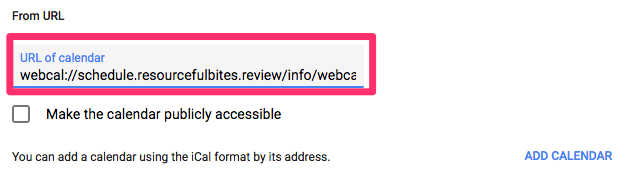
Informationen i en kalender som du abonnerar på hålls separat från övrig data i din kalender. (I t.ex. en Google-kalender visas sådana kalendrar i avdelningen Andra kalendrar). Kalendrarna har alltså egentligen inte slagits samman, utan programmet bara abonnerar på uppdateringar från en annan kalender och visar dess bokningar. Så du kan enkelt radera kopplingen till en kalender du abonnerar på, utan att det påverkar dina övriga bokningar.
Om du däremot vill slå samman bokningarna från din SuperSaaS-kalender med bokningarna i din egen kalender, kan du ladda ner dem via sidan Administrera > Ladda ner hos SuperSaaS och sedan importera dem till ditt kalenderprogram. I detta fall kommer dock inte bokningarna att uppdateras automatiskt.
En medelväg är att låta SuperSaaS system automatiskt sända dig bekräftelsemeddelanden med en liten iCalendar-bilaga varje gång en bokning görs. Då kan du lägga till bokningarna i din egen kalender med bara ett klick. Du kan ställa in att iCalendar-bilagor ska bifogas genom att lägga till det magiska ordet $ical i dina e-postbekräftelser.
Frekvensen för hur ofta informationen uppdateras beror på vilket kalenderprogram du använder, inte på SuperSaaS. iCal-protokollet är ganska ineffektivt eftersom det kräver överföring av samtliga data för varje uppdatering. Detta gör att de flesta kalenderprogram väljer att inte uppdatera för ofta. Dessutom tillåter iCal-protokollet endast överföring av ett begränsat antal datafält. Detta innebär t.ex. att inga av de anpassade fälten som du definierat i SuperSaaS kommer att överföras.
iCalendar-gränssnittet tillhandahåller inte auktoriseringsåtgärder. Om du är oroad över att någon ska få tillgång till din webcal-länk och använda den utan din vetskap kan du spärra den. Längst ner på sidan Konfigurera > Åtkomst, kan du välja . När detta alternativ är aktiverat kommer synkronisering via webcal inte vara möjligt.
Anpassad synkronisering av ett SuperSaaS-schema med Google Kalender
Den ordinarie integrationen av SuperSaaS med Google Calendar är relativt långsam då synkronisering bara sker en eller två gånger om dagen. Det är Google som bestämmer uppdateringshastigheten och detta går inte att påverka.
För att komma runt detta kan du använda en webhook för att uppdatera bokningarna i din Google-kalender nästan omedelbart när en ändring sker i ditt SuperSaaS-schema. Detta inkluderar att också återspegla raderade eller ändrade bokningar i din Google-kalender. En fördel med detta är att du kan anpassa exakt vilken information som skickas, så du skulle t.ex. kunna visa prisinformation från SuperSaaS i din kalender hos Google. Att manuellt konfigurera en webhook kan vara invecklat, men det finns tredjepartsleverantörer som hjälper dig konfigurera webhookar automatiskt. Make och Zapier.com är tjänster som erbjuder mallar så att du kan koppla SuperSaaS till Google Kalender (liksom till många andra tjänster) med bara några klick.
Våra utvecklare har skapat mallar för både Make och Zapier som du kan använda för att säkerställa att bokningarna i ditt SuperSaaS-schema omedelbart uppdateras i din Google-kalender. Om du ändrar eller raderar en bokning, kommer detta också att reflekteras i din kalender hos Google. Medan mallarna kan användas som de är, kan du även utöka och anpassa dem till dina behov, t.ex. genom att justera fälten som ska kopieras. Vår blogg om Google Kalender går närmare in på hur du kan snabba upp synkroniseringen av dina bokningar.